Az iPhone kamerák hatékony eszközökké váltak a lenyűgöző emlékek rögzítésére, de néha a rögzített videók nem általánosan elismert formátumban, a HEVC-ben (High Efficiency Video Coding) érkeznek. Míg iPhone-ja hibátlanul le tudja játszani őket, más eszközök és platformok nehézségekbe ütközhetnek.
Szerencsére, iPhone videók konvertálása MP4 formátumba, egy széles körben kompatibilis formátum, egy egyszerű folyamat. Ez a cikk végigvezeti Önt a különféle módszereken Mac, Windows PC-n, sőt magán iPhone-ján is.

Az iPhone-videók MP4 formátumba konvertálásával a szerkesztési lehetőségek és az eszközök közötti zökkenőmentes megosztás világa nyílik meg. Ez a rész végigvezeti Önt az iPhone-videók MP4 formátumba való alakításán Windows PC-n és Mac-en.
Ha iPhone-videóit MP4 formátumba szeretné konvertálni, miközben megőrzi az eredeti kiváló minőséget, használhatja az erős Aiseesoft Video Converter Ultimate szoftver. Robusztus jellemzőivel és felhasználóbarát felületével tűnik ki. Ez az átalakító eszköz több mint 1000 videó- és hangformátumot támogat, beleértve a HEVC-t (az iPhone alapértelmezett) MP4-re. Lehetővé teszi a személyre szabott videók körbevágását, vágását, elforgatását, vízjelezését és effektusok beállítását.
100% biztonságos. Nincsenek hirdetések.
100% biztonságos. Nincsenek hirdetések.


Sok felhasználó dicséri a szoftver egyszerű kezelőfelületét, amely intuitív és könnyen kezelhető, még a kezdők számára is. Kiváló kép- és hangminőséget tud exportálni a konvertálás után, még tömörített fájlokkal is. Vásárlás előtt kipróbálhatja a szoftvert, és győződjön meg arról, hogy megfelel a követelményeknek.
Bár általában dicsérik, időnként lelassulhat nagy vagy nagy felbontású videofájlok esetén, különösen GPU-gyorsítás nélkül. Ingyenes felhasználóként hirdetést fog látni a program fennállása közben.
A QuickTime Player segítségével könnyedén konvertálhat iPhone videókat MP4 formátumba. Keresse meg az Alkalmazások mappában, vagy keresse meg a Spotlight segítségével. Importálja rá az iPhone-videót. Kattintson a Fájl gombra, és válassza az Exportálás másként lehetőséget.
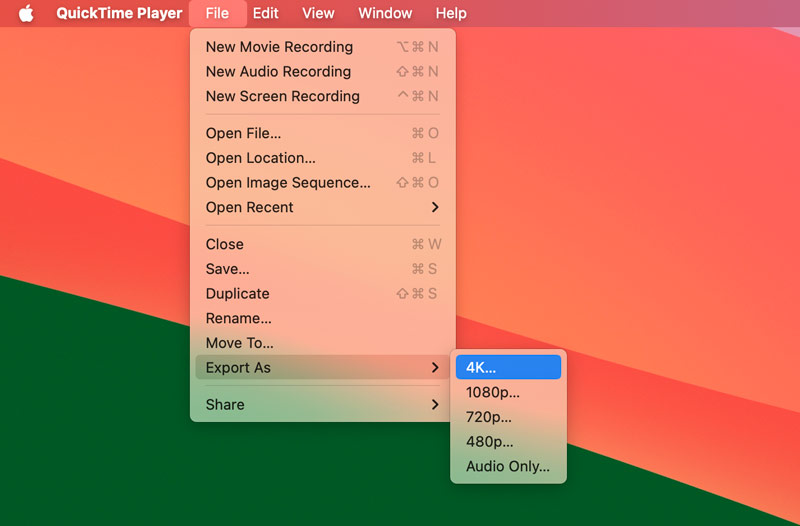
Az Exportálás másként ablakban nevezze át, válasszon egy helyet a konvertált MP4-fájl mentéséhez, majd válassza a Nagyobb kompatibilitás (H.264) lehetőséget az Exportálás menüből. Ezután kattintson a Mentés gombra, hogy az iPhone-videót MP4-re alakítsa.
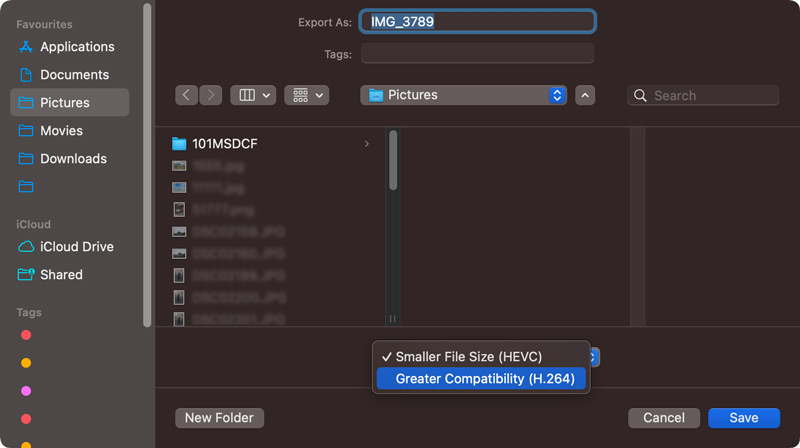
A Windows-felhasználók számára a harmadik féltől származó ingyenes szoftver a legjobb választás. Íme két népszerű lehetőség: Kézifék és VLC Media Player.
A kézifék különféle előre beállított profilokat kínál a különböző eszközökhöz és platformokhoz. Nyissa meg a Kéziféket, és kattintson az Open Source elemre az iPhone-videófájl kiválasztásához. Kattintson a Kódolás indítása gombra, és várja meg, amíg a folyamat befejeződik.
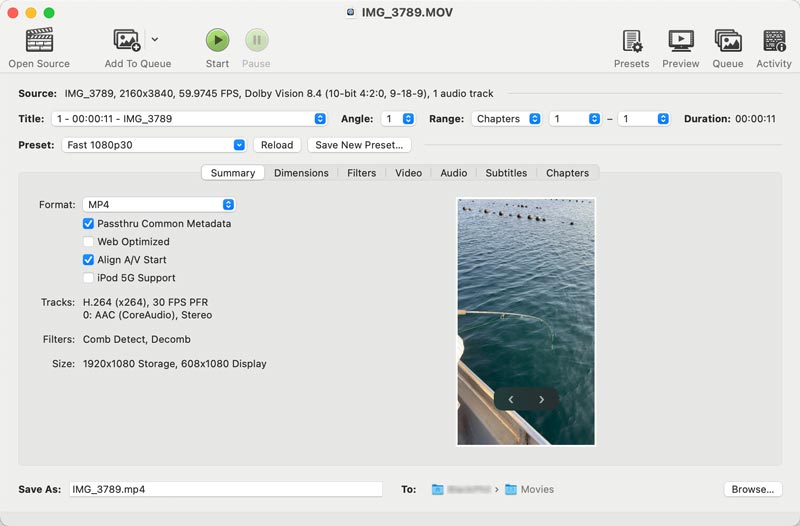
A VLC egy széles körben használt multimédia lejátszó beépített konverziós képességekkel. Támogatja az alapvető konvertálást különböző formátumokba, beleértve az MP4-et is. Szerezze be a VLC Media Playert a hivatalos webhelyről, és nyissa meg. Kattintson a Média elemre, és válassza a Konvertálás/Mentés lehetőséget. Adja hozzá iPhone-videóját, és válassza a Videó - H.264 + MP3 (MP4) lehetőséget a Profilból. Kattintson a Tallózás gombra, és válasszon egy megfelelő helyet a konvertált MP4 fájl mentéséhez. Kattintson a Start gombra, és várja meg, amíg az iPhone videokonverziója befejeződik.
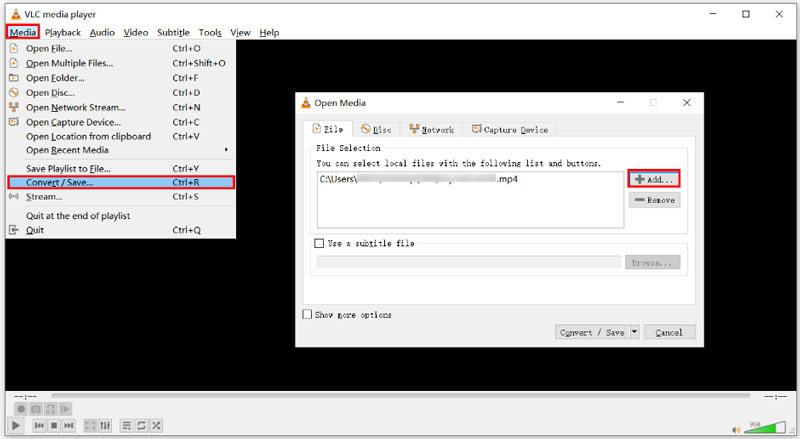
Az Apple jelenleg nem kínál beépített módot a videók MP4 formátumba való közvetlen konvertálására magán az iPhone-on belül. Számos harmadik féltől származó alkalmazás azonban képes elérni ezt a konverziót az iPhone-on. Könnyedén megtalálhatja a kapcsolódó konvertáló alkalmazásokat az App Store-ból. Íme két népszerű lehetőség, és hogyan használhatja fel a rögzített videókat MP4 formátumba.
A Video Converter alkalmazás képes konvertálni iPhone videókat különböző formátumokba, beleértve az MP4-et is. Különféle minőségi beállításokat kínál a fájlméret és a minőség közötti egyensúly érdekében. Levághatja és feloszthatja iPhone felvételek az alkalmazáson belül.
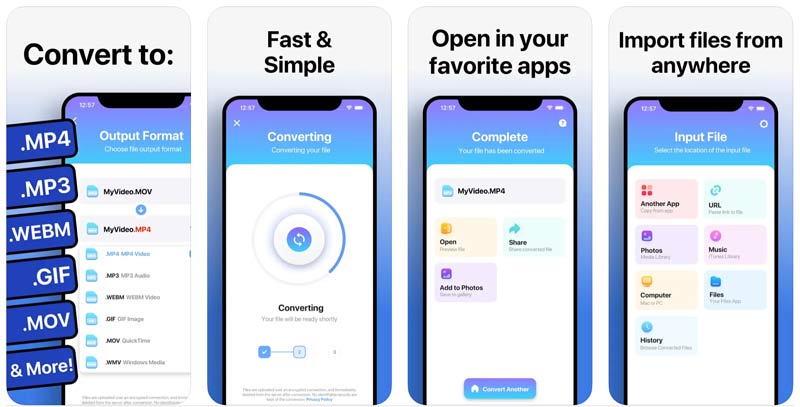
Töltse le a Video Converter alkalmazást az App Store-ból. Nyissa meg az alkalmazást, és biztosítson hozzáférést a fotóihoz. Adja hozzá a konvertálni kívánt iPhone-videót. Koppintson az MP4-re kimeneti formátumként. Válassza ki a kívánt minőségi beállítást, vagy koppintson a Speciális lehetőségre a további szabályozáshoz. Érintse meg a Konvertálás elemet az iPhone-videó MP4 formátumban történő mentéséhez.
Az MP4 Maker segítségével a videókat MP4 formátumba konvertálhatja. Lehetővé teszi az összevonást, növénytermesztésés forgatható videók az alkalmazáson belül. Több minőségi szinttel is rendelkezik a kisebb vagy jobb minőségű fájlokhoz.
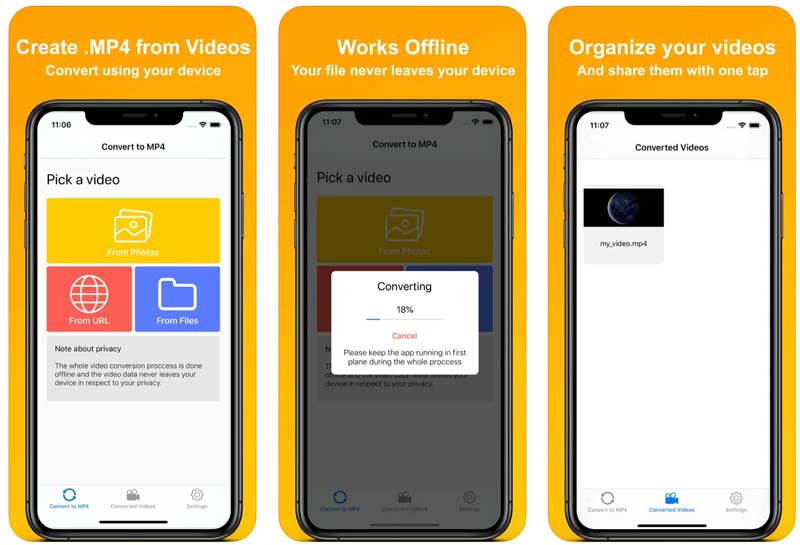
Hogyan menthetek el egy iPhone felvételt MP4 formátumban?
Az iPhone készülékek jelenleg nem rendelkeznek olyan beállítással, amely közvetlenül MP4 formátumban rögzíthet videókat. De dönthet úgy, hogy a videókat HEVC-ben rögzíti, és később konvertálja. Ezenkívül felfedezhet olyan alkalmazásokat, mint a Filmic Pro vagy a Cinema FV-17, amelyek több felvételi lehetőséget kínálnak, beleértve az MP4 formátum közvetlen kiválasztását.
Minden iPhone-videó MOV-ként van mentve?
Az iOS 11 óta az iPhone készülékek alapértelmezés szerint HEVC (High Efficiency Video Coding) formátumú videók rögzítésére váltottak. A HEVC helyett MOV formátumban rögzítheti a felvételt. Ehhez lépjen a Beállítások > Kamera > Formátumok menüpontba, és válassza a Legkompatibilisebb lehetőséget. Ez a beállítás a régebbi H.264 kodeket használja a MOV-tárolón belül, így nagyobb kompatibilitást biztosít, de nagyobb fájlméretet eredményez.
Az iPhone Shortcuts konvertálhatja az iPhone videót MP4 formátumba?
Sajnos az iPhone beépített Shortcuts alkalmazása nem tudja közvetlenül MP4 formátumba konvertálni a videókat. Míg a Shortcuts nagyszerű automatizálási lehetőségeket kínál, a videofeldolgozás nem tartozik a natív funkciók közé.
Következtetés
Az iPhone videók fantasztikusak a spontán pillanatok és emlékek megörökítésére. De ha szerkesztésről, megosztásról vagy különböző platformokra való feltöltésről van szó, kompatibilitási problémákba ütközhet. A fenti lépések követésével könnyedén megteheti konvertálja iPhone-videóit MP4-re.

A Video Converter Ultimate kiváló videó konverter, szerkesztő és javító, amellyel videókat és zenéket konvertálhat, javíthat és szerkeszthet 1000 formátumban és még sok másban.
100% biztonságos. Nincsenek hirdetések.
100% biztonságos. Nincsenek hirdetések.